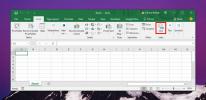Rohy zaoblenia tvaru v aplikácii Visio 2010
Ak potrebujete v aplikácii Visio 2010 vytvoriť všeobecný diagram, ktorý v skutočnosti nespadá do konkrétneho diagramu kategórie a bude používať veľa rôznych tvarov, potom by vás mohlo zaujímať zmena rohu tvaru štýly. V tomto príspevku budeme pridávať Zaoblenie rohov Funkcia na paneli nástrojov Rýchly prístup umožňuje okamžitý prístup k rôznym štýlom rohov tvaru.
Začnite tým, že spustíte diagram aplikácie Visio 2010 a zmeníte rohy tvaru diagramu.
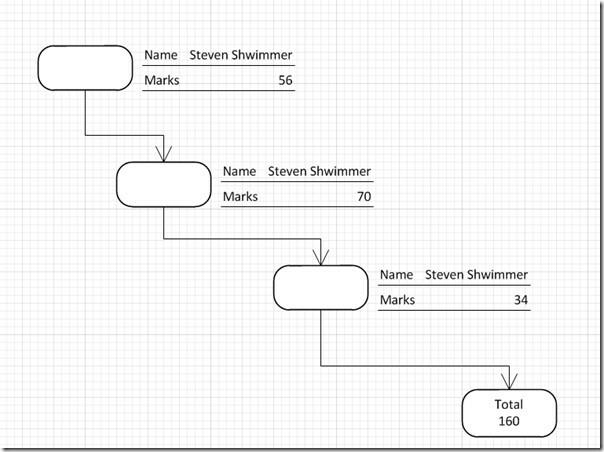
Prejdite na možnosti panela s nástrojmi Rýchly prístup a kliknite na položku Ďalšie príkazy.
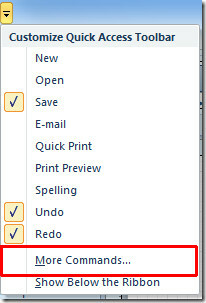
Dostanete sa Možnosti aplikácie Visio dialógové okno. Kliknite na rozbaľovacie tlačidlo z pravého panela pod ním Vyberte príkazy. cvaknutie Všetky príkazy na zobrazenie všetkých príkazov. Teraz prejdite nadol zoznamom a vyhľadajte Zaoblenie rohov Príkaz. Vyberte ju a kliknite na Pridať (>>) na zobrazenie na paneli s nástrojmi Rýchly prístup. Po pridaní stlačte kláves OK.
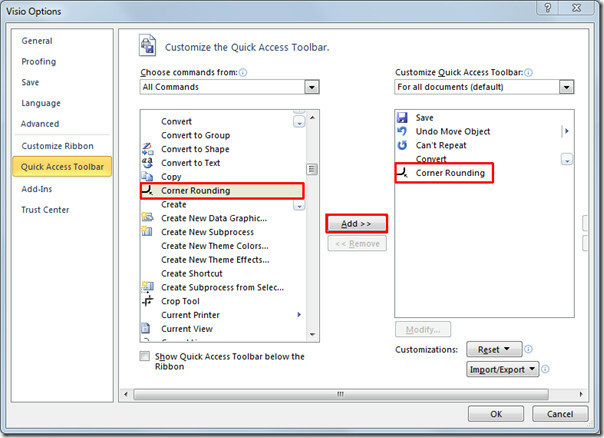
Na paneli nástrojov Rýchly prístup sa zobrazí tlačidlo Zaokrúhľovanie rohov, teraz vyberte tvar v diagrame a kliknite na tlačidlo Zaokrúhľovanie rohov.
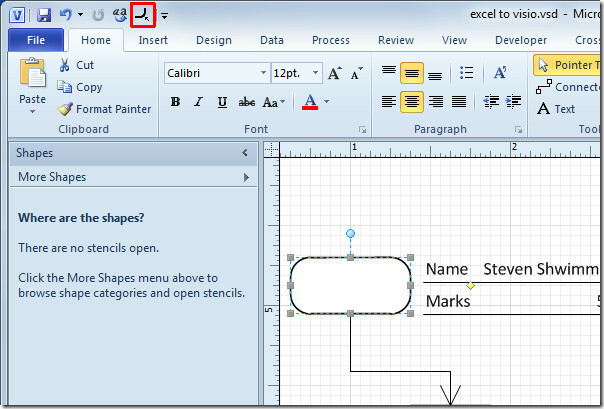
Zaoblenie rohov Zobrazí sa dialógové okno, vyberte štýl zaoblenia rohov, tu môžete tiež tvarovať rohy zadaním hodnoty Zaokrúhľovanie. cvaknutie OK ďalej.
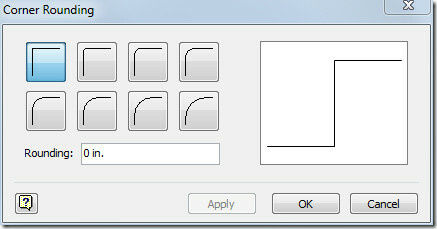
Okamžite zmení roh tvaru v zadanom štýle.
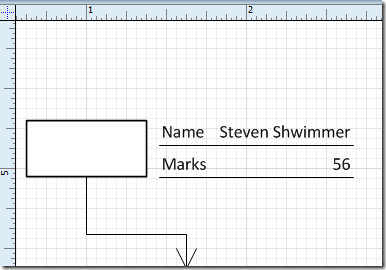
Opakovaním postupu zmeníte roh iných tvarov. Prejdite do dialógového okna Zaokrúhľovanie rohov, zadajte štýl zaokrúhľovania a zadajte hodnotu zaokrúhľovania. Je to také ľahké.
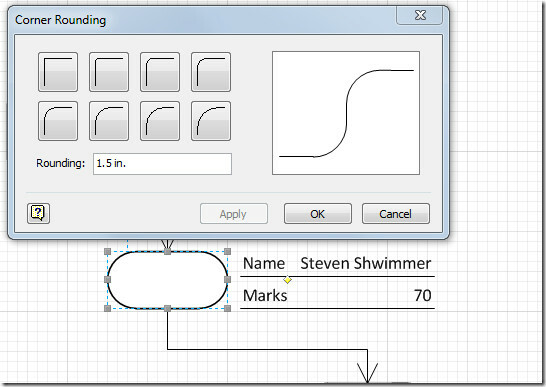
Môžete sa tiež pozrieť na predtým skontrolovanú príručku Vytváranie diagramov v MS Visio 2010 prepojením tabuľky Excelu.
Vyhľadanie
Posledné Príspevky
Zobrazenie kalendára a úloh programu Outlook 2010 na pracovnej ploche [Windows 7]
Okrem toho, že Outlook je e-mailovým klientom pre milióny ľudí, je ...
Ako pridať odkazy v dokumente v MS Word
Keď vložíte webový odkaz do dokumentu MS Word, automaticky sa rozpo...
Ako nastaviť vlastný text nástroja s odkazom na hypertextový odkaz v MS Excel
Môžete vložiť hypertextové odkazy v MS Excel rovnako ako v MS Power...

![Zobrazenie kalendára a úloh programu Outlook 2010 na pracovnej ploche [Windows 7]](/f/315db73e1383aeff7b7708d6c104ee78.jpg?width=680&height=100)